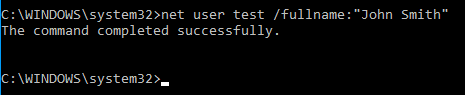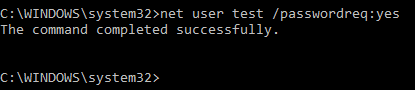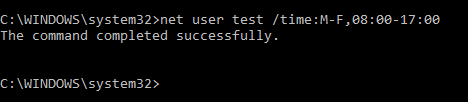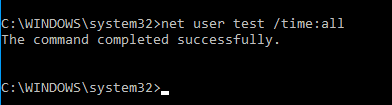Wielu zaawansowanych użytkowników i administratorów korzysta z wiersza polecenia, aby wykonywać różne czynności. Mówiąc o tym, dzisiaj wyjaśnimy, jak działa polecenie net user i co możesz z nim zrobić w systemie Windows 10.
Co to jest polecenie użytkownika sieci i jak działa?
Polecenie użytkownika sieci zostało po raz pierwszy wprowadzone w systemie Windows Vista i od tego czasu jest częścią systemu Windows. To polecenie pozwala tworzyć i modyfikować konta użytkowników na komputerze. Aby użyć tego polecenia, musisz uruchomić Wiersz polecenia jako administrator. Najszybszym sposobem na to jest naciśnięcie Klawisz Windows + X aby otworzyć menu Win + X, a następnie wybierz Wiersz polecenia (administrator) z menu.
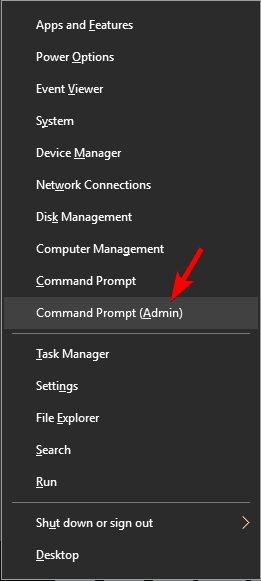
Kiedy wejdziesz użytkownik sieci w wierszu polecenia zobaczysz listę dostępnych kont na komputerze.
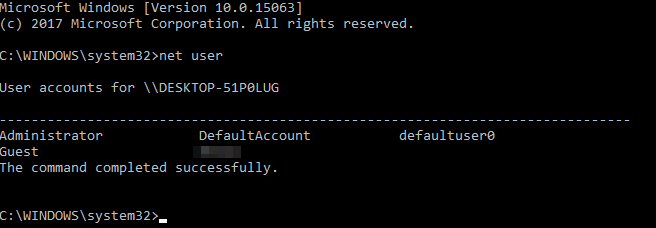
Oczywiście możesz wyświetlić szczegółowe informacje dotyczące dostępnych kont użytkowników na komputerze. Aby to zrobić, po prostu wpisz nazwa użytkownika pożądanego użytkownika netto i naciśnij Wchodzić. Korzystając z tego polecenia, możesz zobaczyć pełną nazwę konta użytkownika, a także dodatkowe informacje. Możesz sprawdzić, czy konto jest chronione hasłem, a nawet czas, w którym hasło zostało ustawione. Ponadto możesz zobaczyć, do których grup należy wybrane konto użytkownika.
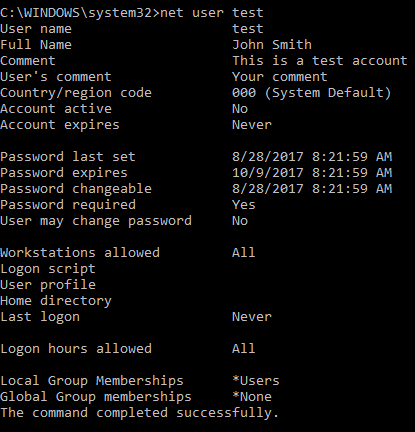
Za pomocą tego polecenia można również ustawić hasła do kont na komputerze. Aby to zrobić, wystarczy wejść pożądany użytkownik netto nazwa użytkownika *. Teraz pojawi się monit o wprowadzenie żądanego hasła i jego ponowne wpisanie w celu potwierdzenia zmiany.
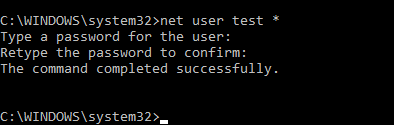
Jeśli chcesz ustawić hasło do konta szybciej, wystarczy je wprowadzić użytkownik netto nazwa_użytkownika twoje nowe hasło
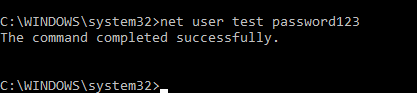
Oprócz zmiany haseł możesz także łatwo dodawać nowe konta do komputera za pomocą użytkownik sieci Komenda. Aby to zrobić, wystarczy wejść nazwa użytkownika netto nowego_konta / add.

W razie potrzeby możesz dodać hasło do swojego konta podczas jego tworzenia za pomocą nazwa użytkownika netto nowego_konta mypassword / add Komenda. Oczywiście możesz także użyć użytkownik netto nowa_nazwa_użytkownika * / add polecenie, aby utworzyć nowe konto użytkownika z hasłem.

Za pomocą tego polecenia możesz również ustawić swoje konto jako aktywne lub nieaktywne. Zasadniczo, jeśli ustawisz konto jako nieaktywne, inni użytkownicy nie będą mogli go zobaczyć ani uzyskać do niego dostępu bez użycia polecenia net user. Aby ukryć konto, wystarczy wejść użytkownik netto nazwa_konta / aktywny: nie. Po wykonaniu tej czynności wybrane konto zostanie ukryte i nie będzie można uzyskać do niego dostępu.

Oczywiście zawsze możesz udostępnić konto, wchodząc użytkownik netto nazwa_konta / aktywny: tak Komenda. Użytkownik sieci pozwala także przypisywać komentarze do kont użytkowników. Dzięki tej funkcji możesz dodać 48-znakowy komentarz do dowolnego konta, aby odróżnić go od innych. Jeśli jesteś administratorem systemu i zarządzasz kilkoma kontami, może to być niezwykle przydatne. Aby dodać komentarz, wystarczy wpisać użytkownik netto nazwa_konta / komentarz: ”Komentarz wiadomość».

Za pomocą tego polecenia można również ustawić kod kraju dla dowolnego konta na komputerze. Oznacza to, że możesz zmienić język pomocy i komunikatów o błędach na dowolnym koncie użytkownika. Wszyscy użytkownicy mają domyślnie kod kraju 000, ale można go łatwo zmienić za pomocą tego polecenia. Aby zmienić kod kraju określonego użytkownika, wprowadź użytkownik netto nazwa_użytkownika / countrycode: 123 i naciśnij Wchodzić. Oczywiście pamiętaj, aby zastąpić 123 rzeczywistym kodem kraju.

Warto również wspomnieć, że możesz ustawić wygasanie dowolnego konta za pomocą tego polecenia. Podstawową strukturą tego polecenia jest użytkownik netto nazwa_użytkownika / wygasa: MM / DD / RRRR, ale możesz także użyć formatu DD / MM / RRRR. Warto wspomnieć, że możesz używać trzech rodzajów wartości dla miesięcy. Możesz użyć pełnej nazwy miesiąca, trzyliterowego skrótu lub tylko cyfry. Jeśli chodzi o rok, możesz użyć wartości dwucyfrowych lub czterocyfrowych.
 Oczywiście możesz również ustawić, aby Twoje konto nigdy nie wygasało, używając / expire: nigdy parametr.
Oczywiście możesz również ustawić, aby Twoje konto nigdy nie wygasało, używając / expire: nigdy parametr. Możesz także ustawić pełną nazwę dla dowolnego użytkownika na swoim komputerze. Jeśli zarządzasz kilkoma użytkownikami, to polecenie pozwoli ci je rozróżnić przy użyciu ich prawdziwej nazwy. Aby przypisać użytkownikowi pełną nazwę, wystarczy wpisać użytkownik netto nazwa_użytkownika / pełna nazwa: „Pełna nazwa użytkownika”.
Możesz także ustawić pełną nazwę dla dowolnego użytkownika na swoim komputerze. Jeśli zarządzasz kilkoma użytkownikami, to polecenie pozwoli ci je rozróżnić przy użyciu ich prawdziwej nazwy. Aby przypisać użytkownikowi pełną nazwę, wystarczy wpisać użytkownik netto nazwa_użytkownika / pełna nazwa: „Pełna nazwa użytkownika”.
Ponieważ wielu użytkowników używa haseł do ochrony swoich kont, jako administrator systemu możesz zezwolić lub uniemożliwić użytkownikom zmianę hasła do konta. Dzięki tej funkcji uniemożliwisz użytkownikom zmianę hasła bez Twojej wiedzy. Aby uniemożliwić konkretnemu użytkownikowi zmianę hasła, musisz go użyć użytkownik netto nazwa_użytkownika / hasłochg: nie Komenda.

Jeśli chcesz zezwolić użytkownikom na zmianę hasła, musisz go użyć użytkownik netto nazwa_użytkownika / hasło: tak zamiast tego polecenie.

Jak już wspomnieliśmy, używanie hasła jest ważne, jeśli chcesz chronić swoje konto, a za pomocą polecenia użytkownika sieci możesz zmusić poszczególnych użytkowników do używania hasła. W ten sposób zminimalizujesz ryzyko nieautoryzowanego dostępu. Aby zmusić użytkownika do używania hasła do swojego konta, musisz go użyć użytkownik netto nazwa_użytkownika / hasło: tak Komenda. Oczywiście możesz użyć użytkownik netto nazwa_użytkownika / hasło: nr polecenie usunięcia tego wymagania.

Polecenie użytkownika netto pozwala także określić czas, w którym użytkownik może korzystać ze swojego konta. Ta funkcja jest szczególnie przydatna, jeśli chcesz ustawić ograniczenia czasowe dla określonych użytkowników. Aby ograniczyć dostęp dla konkretnego użytkownika, musisz określić ramy czasowe dla każdego dnia.
Możesz wpisać pełną nazwę dnia lub użyć skrótu. Jeśli chodzi o czas, możesz użyć formatu 12-godzinnego lub 24-godzinnego. Aby ustawić ograniczenie czasowe dla użytkownika, musisz użyć użytkownik netto nazwa_użytkownika / czas: M-F, 08: 00-17: 00. Oczywiście możesz użyć innego formatu, aby Twoje polecenie wyglądało użytkownik netto nazwa_użytkownika / czas: M-F, 8.00-17.00.

W razie potrzeby możesz również ustawić inny przedział czasowy dla różnych dni, używając użytkownik netto nazwa_użytkownika / czas: M, 4 AM-5PM; T, 1 PM-3PM; W-F, 8: 00-17: 00.

Możesz uniemożliwić użytkownikom stałe logowanie się do konta w określone dni, po prostu pozostawiając wartość pustą. Jeśli chcesz usunąć wszystkie ograniczenia czasowe dla określonego konta, po prostu wpisz użytkownik netto nazwa_użytkownika / czas: wszystkie. Jak widać, jest to dość potężne polecenie, ale działa tylko z przyrostem godzinnym i jest to jego największa wada. Niemniej jednak to polecenie jest niezwykle przydatne, jeśli chcesz ograniczyć użycie komputera.

Za pomocą tego polecenia możesz również dodać komentarz użytkownika do konta, aby odróżnić go od innych. Aby to zrobić, użyj użytkownik netto nazwa_użytkownika / usercomment: „Twój komentarz” Komenda.

Polecenie użytkownika netto umożliwia także ustawienie katalogu domowego dla konta przy użyciu / homedir parametr. Możesz także ustawić skrypt logowania dla użytkownika za pomocą / scriptpath opcja. W razie potrzeby możesz także określić ścieżkę profilu za pomocą / profilepath parametr.
Polecenie użytkownika netto jest dość wydajne i pozwala zarządzać kontami użytkowników na komputerze. Polecenie jest stosunkowo proste w użyciu i mamy nadzieję, że nasz artykuł pomógł ci zrozumieć go nieco lepiej.

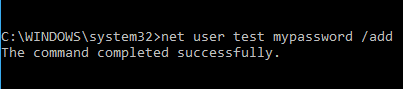


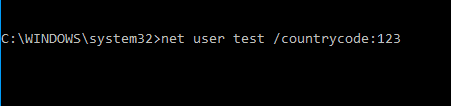
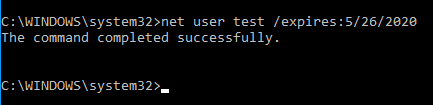 Oczywiście możesz również ustawić, aby Twoje konto nigdy nie wygasało, używając / expire: nigdy parametr.
Oczywiście możesz również ustawić, aby Twoje konto nigdy nie wygasało, używając / expire: nigdy parametr.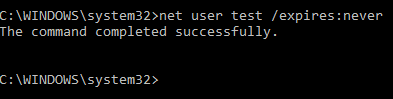 Możesz także ustawić pełną nazwę dla dowolnego użytkownika na swoim komputerze. Jeśli zarządzasz kilkoma użytkownikami, to polecenie pozwoli ci je rozróżnić przy użyciu ich prawdziwej nazwy. Aby przypisać użytkownikowi pełną nazwę, wystarczy wpisać użytkownik netto nazwa_użytkownika / pełna nazwa: „Pełna nazwa użytkownika”.
Możesz także ustawić pełną nazwę dla dowolnego użytkownika na swoim komputerze. Jeśli zarządzasz kilkoma użytkownikami, to polecenie pozwoli ci je rozróżnić przy użyciu ich prawdziwej nazwy. Aby przypisać użytkownikowi pełną nazwę, wystarczy wpisać użytkownik netto nazwa_użytkownika / pełna nazwa: „Pełna nazwa użytkownika”.